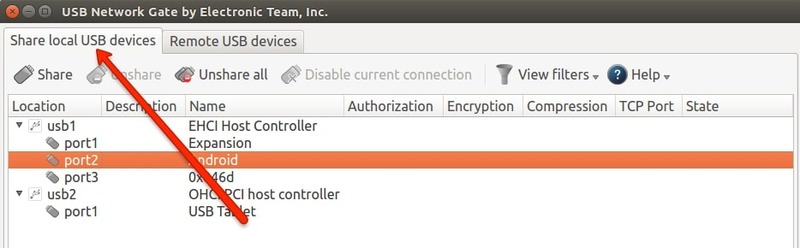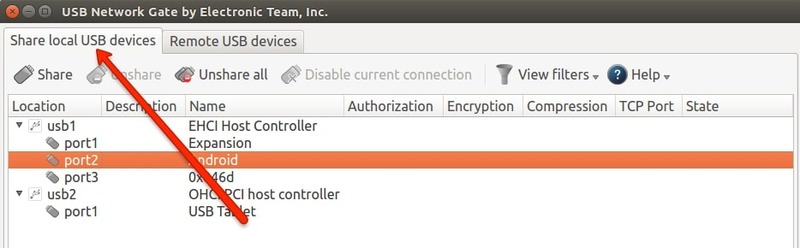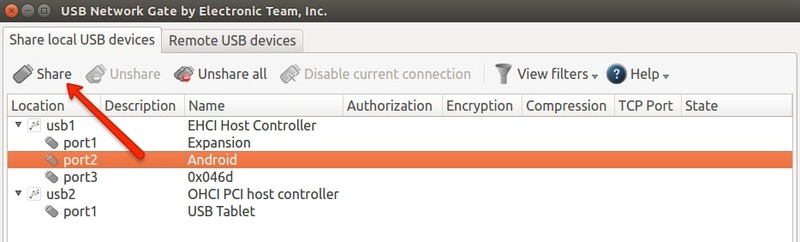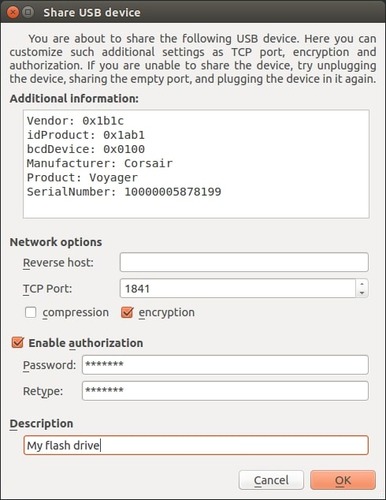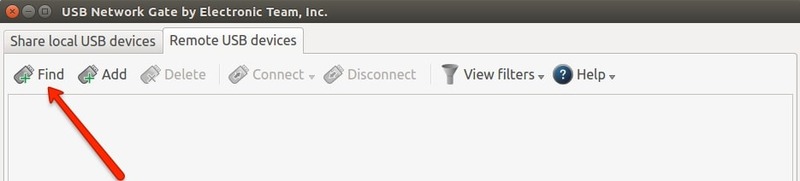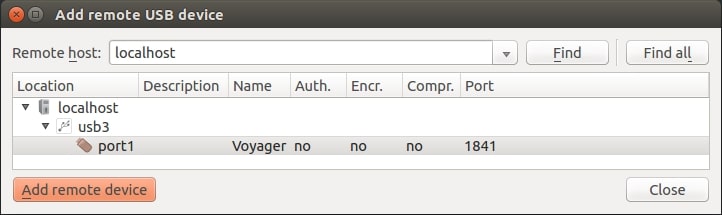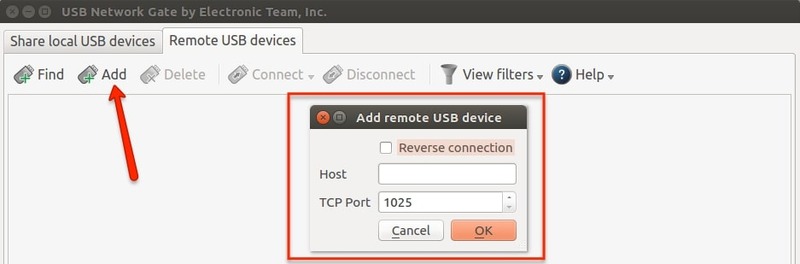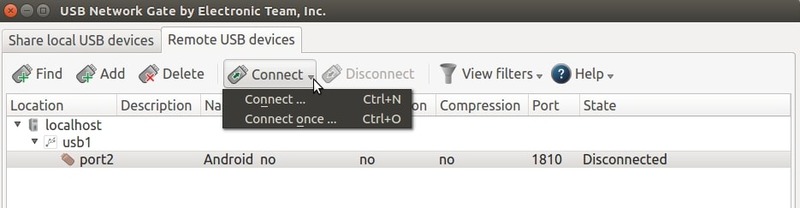Cómo conectarse a un dispositivo USB en una máquina remota en Linux
Paso 1: En tu cliente, ejecuta USB Network Gate y haz clic en Dispositivos USB remotos.
Paso 2: En la barra de herramientas principal, haz clic en Buscar para abrir el cuadro de diálogo Añadir dispositivo USB remoto.
Aquí puedes usar Buscar para localizar un nombre de host o una IP específica si sabes dónde está conectado tu dispositivo, o elegir Buscar todo para encontrar todos los dispositivos compartidos disponibles en tu red local.
Si no obtienes resultados, es muy probable que el cortafuegos del servidor haya bloqueado alguno de estos puertos. Haz clic en Añadir en la barra de herramientas para abrir el cuadro de diálogo Añadir dispositivo USB remoto y selecciona el número de puerto TCP al que está conectado tu dispositivo:
Paso 3: Selecciona tu dispositivo de la lista y haz clic en
Conectar o
Conectar una vez (si no deseas que la aplicación intente restaurar la conexión automáticamente en caso de fallo).
Además, se te pedirá que introduzcas una contraseña si el dispositivo al que intentas acceder está protegido. Para descubrir cómo empezar a usar
USB por Ethernet en Windows, visita nuestra
Guía.